|
||||||||||
|
|
||||||||||
賃貸版Ver.3(Progre)では、店舗・事務所などの物件を事業用として登録することができます。 件数が多い場合にはデータメンテ画面で一括で変更することもできます。 ※一括編集する場合は手順が多い為、変更する物件が少ない場合は、 物件マスタで1物件ずつ変更することをお勧めします。 ここでは、居住用に特選として「店舗・事務所」で登録していた物件を、事業用に変更し「店舗」と「事務所」に 分けて登録する手順を行います。 居住用物件一覧  事業用物件一覧 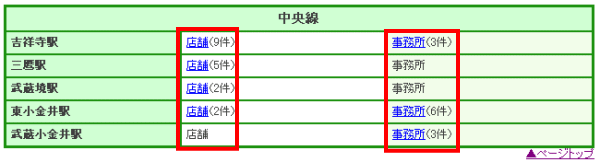
【 最新版のダウンロード 】 データメンテ画面で一括編集する際には、必ず最新版(Ver.3.01以上)になっているか、 確認してから行ってください。 ※ 最新版ダウンロード 【 データベースのバックアップ 】 一括編集を行う前に、データベースのバックアップを行います。 ※物件・顧客の文字情報のみバックアップを行います。メールデータ・画像等はバックアップされません。 【 データベース画面 】 @dreamメインメニュー ⇒ データメンテ 1)保存 2)確認画面 ⇒ OK 3)データベース保存 ⇒ OK 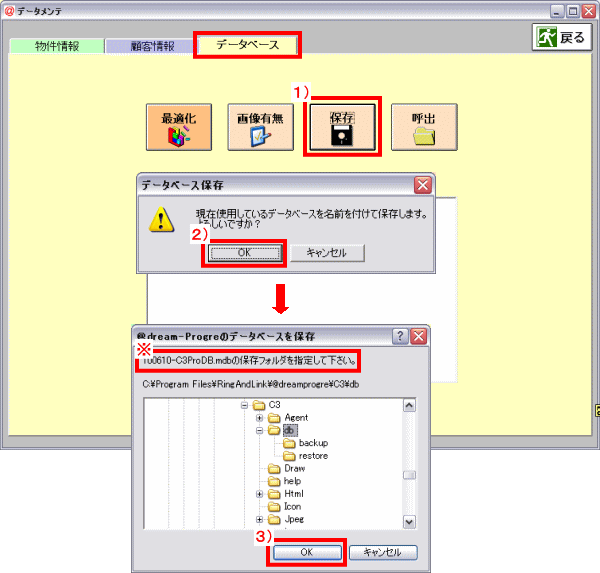 「データベースを保存」画面が消えれば、バックアップ終了です。 C:\Program Files\RingAndLink\@dreamprogre\C3\db 内にバックアップデータが作成されます。 ※ファイル名は「10xxxx(本日の日付)-C3ProDB.mdb」となります。
まず最初に、「店舗・事務所」物件の種別を一括で変更します。 【 1.物件情報画面 】 1)物件情報のタブを開きます。 2)種別:居住用 3)編集 4)物件検索 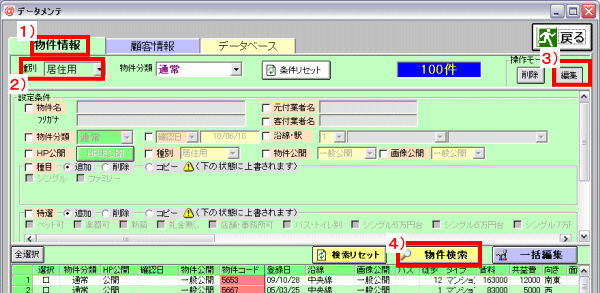 【 2.物件検索画面 】 1)特選:店舗・事務所可 2)検索 3)戻る  【 3.物件情報画面 】 1)種別にチェック ⇒ 事業用 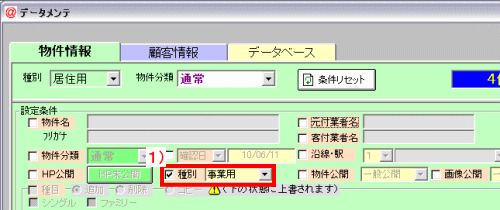 種別にチェックを入れると、下記の確認画面が表示されます ⇒ OK 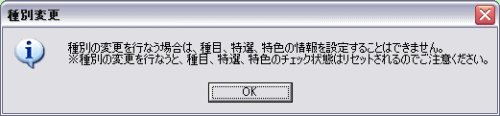 2)全選択 3)一括編集 4)注意メッセージ ⇒ OK 5)変更内容を確認 ⇒ OK 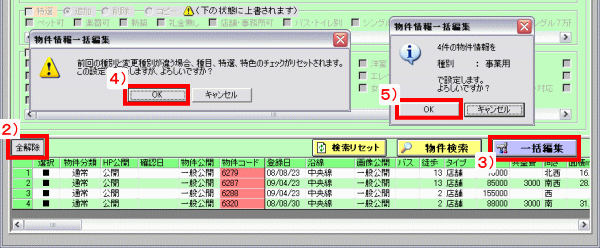 ※他にも事業用に移動したい物件があれば、特選またはタイプなどで検索し、変更します。 また、通常以外の物件も変更する場合は、物件分類を 通常 ⇒ 通常以外 に変更して 同じ作業を繰り返します。 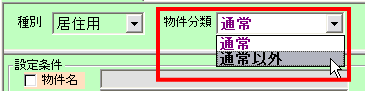 ■種別の一括変更後 データメンテ画面で種別の変更を一括編集すると、メモ欄に変更内容が記載されます。 ※物件マスタで1物件ずつ変更した場合は、記載されません。
次に、事業用に変更した物件に「種目:店舗」を登録します。 【 1.物件情報画面 】 1)種別:事業用 2)物件検索 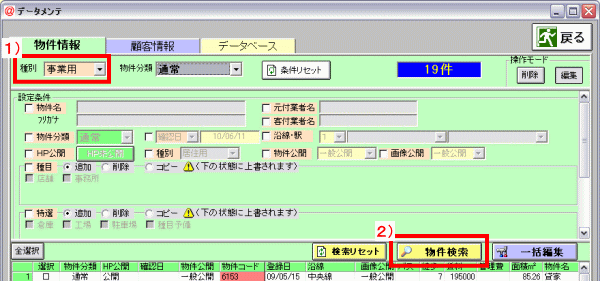 【 2.物件検索画面 】 1)メモ欄「タイプ:店舗」 2)検索 3)戻る 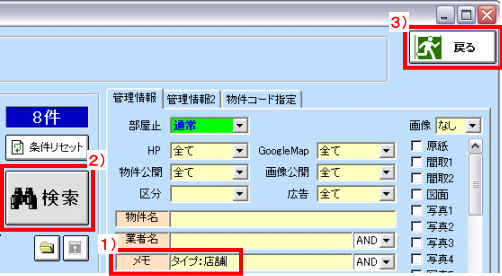 ※メモ欄の内容を確認したい場合は、物件情報画面に戻り一覧表のメモ欄で確認できます。 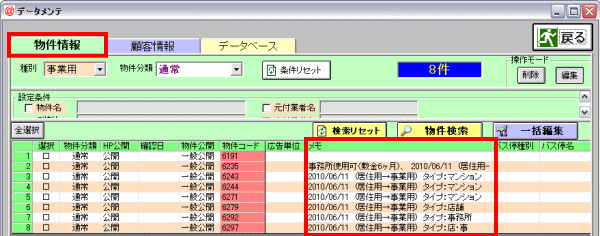 【 3.物件情報画面 】 1)種目にチェック 2)店舗にチェック 3)全選択 4)一括編集 5)変更内容を確認 ⇒ OK 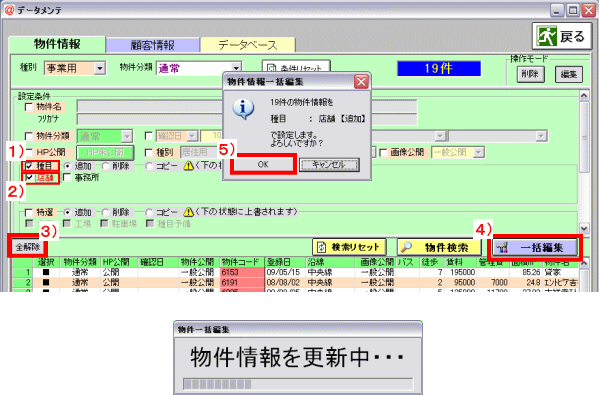 ■「種目:事務所」の一括編集 「種目:店舗」を一括編集した手順で、同じように「種目:事務所」を一括編集します。 1)物件検索画面 ⇒ メモ欄「タイプ:事務所」で検索 ⇒ 戻る 2)物件情報画面 ⇒ 「種目」「事務所」にチェック 3)全選択 ⇒ 一括編集 ⇒ OK ※数種類の種目・特選の一括編集を続けて行う際には、物件情報画面「種目」「特選」でチェックをつける前に 「条件リセット」しておき、改めてチェックを確認しながら作業を行うほうが、より正確に編集できます。 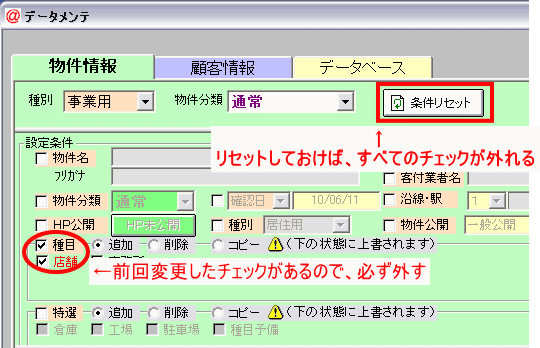
一括編集した事業用物件を、HPに公開します。 賃貸版Ver.2から賃貸版Ver.3にバージョンアップした場合、事業用物件は初期設定で非表示になっています。 また、リンク設定も初期設定の必要があります。 【 1.HP公開 】 @dreamメインメニュー ⇒ HP編集 ⇒ HP基本設定 ⇒ HP表示設定 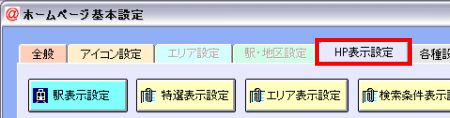 種別HP表示設定 ⇒ 非表示をクリック ⇒ 表示 ⇒ 保存 ⇒ OK 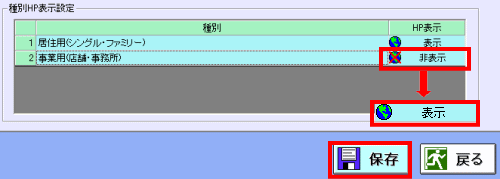 【 2.リンク設定 】 @dreamメインメニュー ⇒ HP編集 ⇒ HPカスタマイズ ⇒ リンク設定 1)モード切替 ⇒ 事業用 2)「事業用物件一覧へ」 ⇒ クリア 3)「事業用エリア別一覧へ」 ⇒ クリア 4)「希望条件登録フォームへ」 ⇒ クリア 5)保存 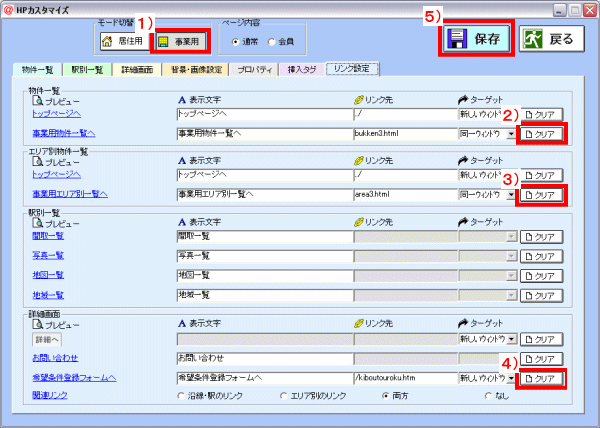 【 3.HPアップロード 】 通常通りHP出力すれば、ホームページ上に反映されます。 居住用の物件一覧表に、「事業用物件一覧へ」のリンクが表示されます。 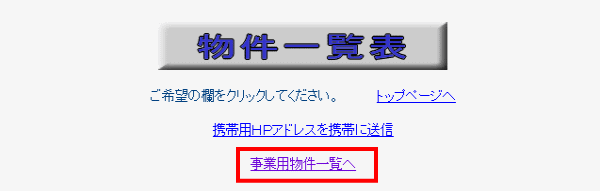 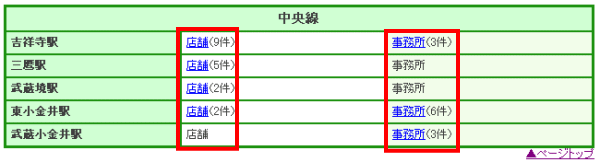 居住用の種別の一覧から、事業用物件一覧へ移りました。 |
||||||||||
| ▲上へ | ||||||||||
| @dream編一覧へ戻る | ||||||||||